Jak edytować lub usunąć profil w Disney Plus
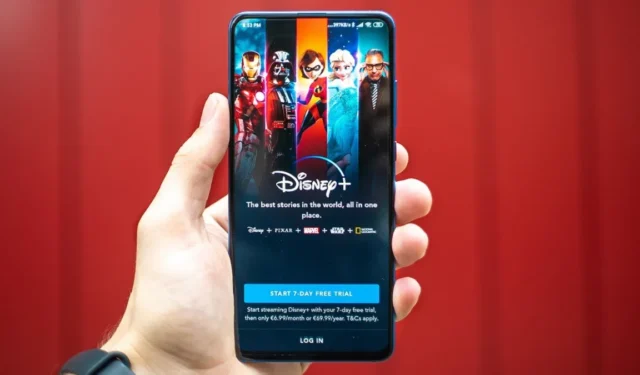
Disney pozwala użytkownikom konta Plus skonfigurować sześć dodatkowych profili (w sumie siedem) na subskrypcję, każdy z własną listą obserwowanych. Jeśli kiedykolwiek będziesz musiał usunąć lub edytować profil Disney Plus, ten samouczek przeprowadzi Cię przez niezbędne kroki.
Jak edytować profil Disney Plus na PC
Możesz uzyskać dostęp do Disney Plus na komputerze PC za pośrednictwem przeglądarki lub dedykowanego klienta stacjonarnego Windows . Wykonaj następujące kroki, aby rozpocząć edytowanie profilu:
Sieć
- Otwórz Disney Plus w przeglądarce i zaloguj się na swoje konto, jeśli nie jesteś jeszcze zalogowany.
- Kliknij swoje zdjęcie profilowe w prawym górnym rogu i wybierz „Edytuj profile”.
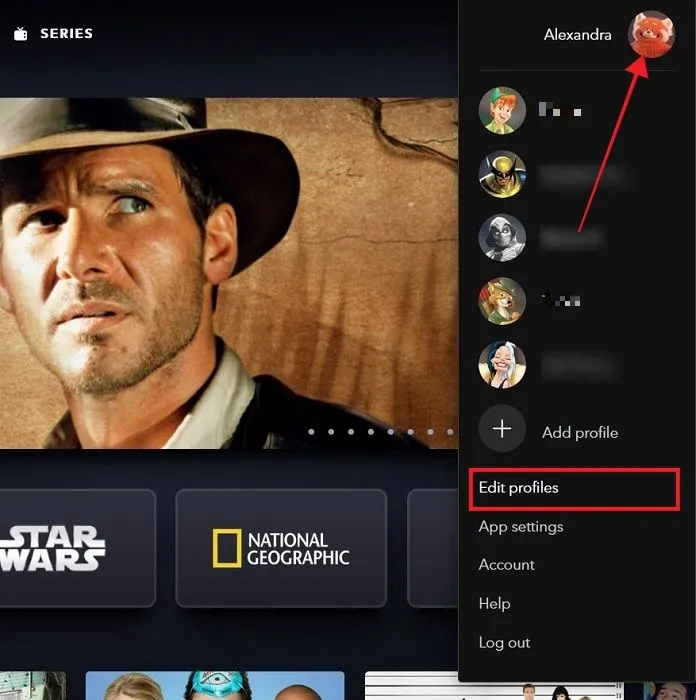
- Kliknij ikonę ołówka w prawym dolnym rogu zdjęcia profilowego.
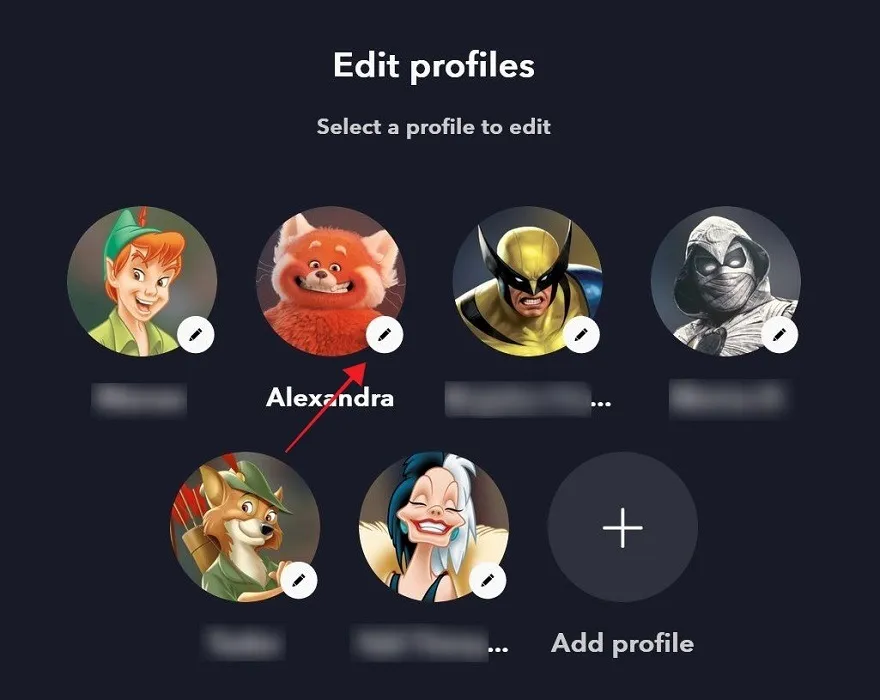
- Zostaniesz przeniesiony do ekranu „Edytuj profil”, gdzie możesz zmodyfikować ustawienia swojego profilu na ekranie „Edytuj profil”.
Co możesz edytować
Disney oferuje wiele sposobów dostosowania profilu, w tym:
- Zmień zdjęcie profilowe : dotknij ikony ołówka na swoim zdjęciu profilowym, aby wybrać inny obraz.
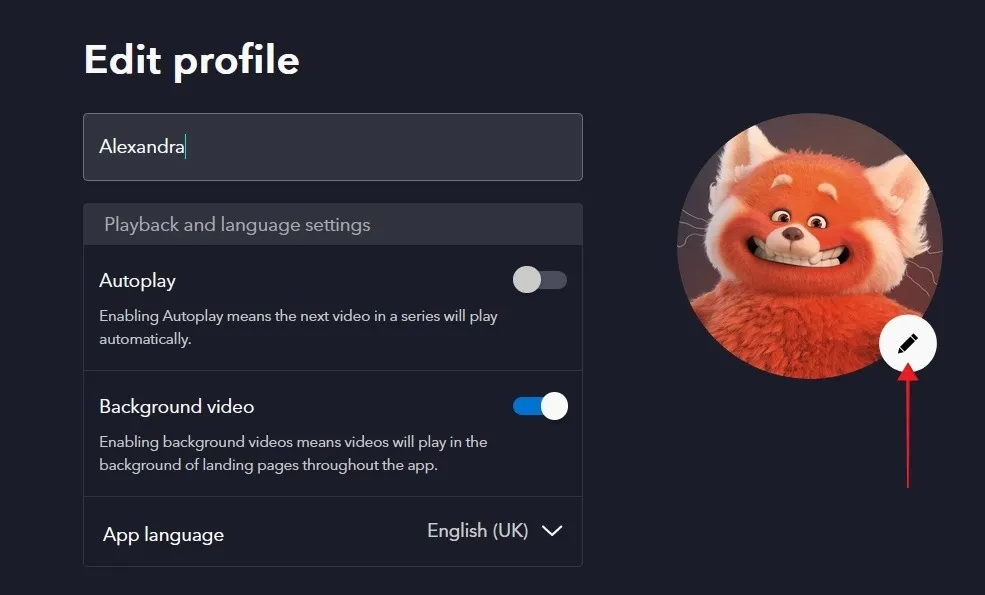
- Zmień nazwę profilu : wpisz nową nazwę profilu w polu u góry.
- Włącz/wyłącz autoodtwarzanie : automatycznie odtwarza następny film z serii.
- Włącz/wyłącz wideo w tle : odtwarza filmy w tle stron docelowych w całej aplikacji.
- Ustaw nowy język aplikacji : umożliwia zmianę języka w całym interfejsie Disney Plus.
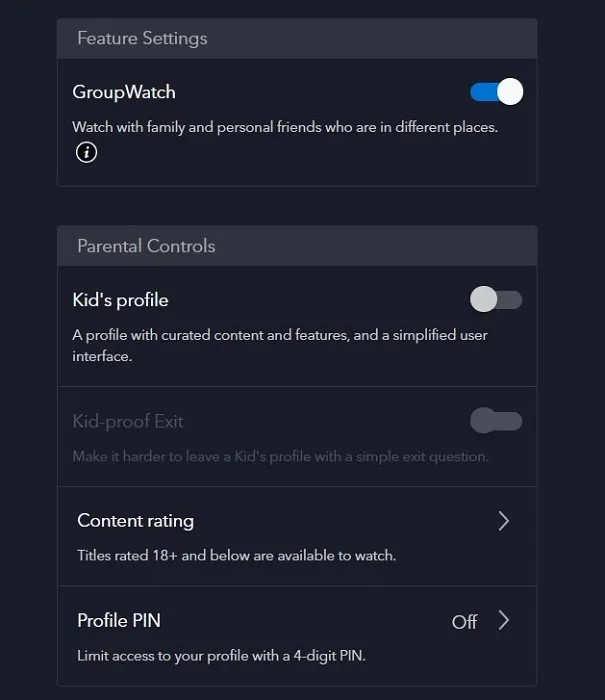
- Włącz/wyłącz GroupWatch : umożliwia oglądanie z rodziną i przyjaciółmi w różnych lokalizacjach.
- Włącz/wyłącz kontrolę rodzicielską : wyznacz profil jako profil dla dzieci, aby zawierał wyselekcjonowane treści i funkcje. Należy jednak pamiętać, że dzieci czasami wiedzą, jak obejść kontrolę rodzicielską .
- Włącz/wyłącz ocenę treści: umożliwia oglądanie tytułów z oceną 18+.
- Kod PIN profilu : umożliwia ustawienie kodu PIN profilu, dzięki czemu dostęp do profilu nie będzie możliwy bez wpisania czterocyfrowego kodu.
Aplikacja komputerowa
- Jeśli chcesz edytować swój profil w aplikacji komputerowej, kliknij swoje zdjęcie profilowe.
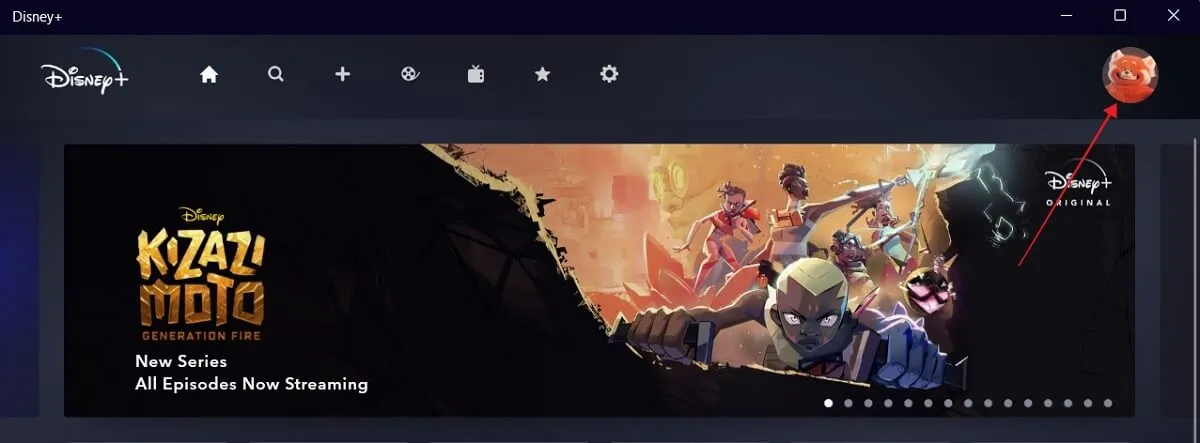
- Kliknij „Edytuj profile”.
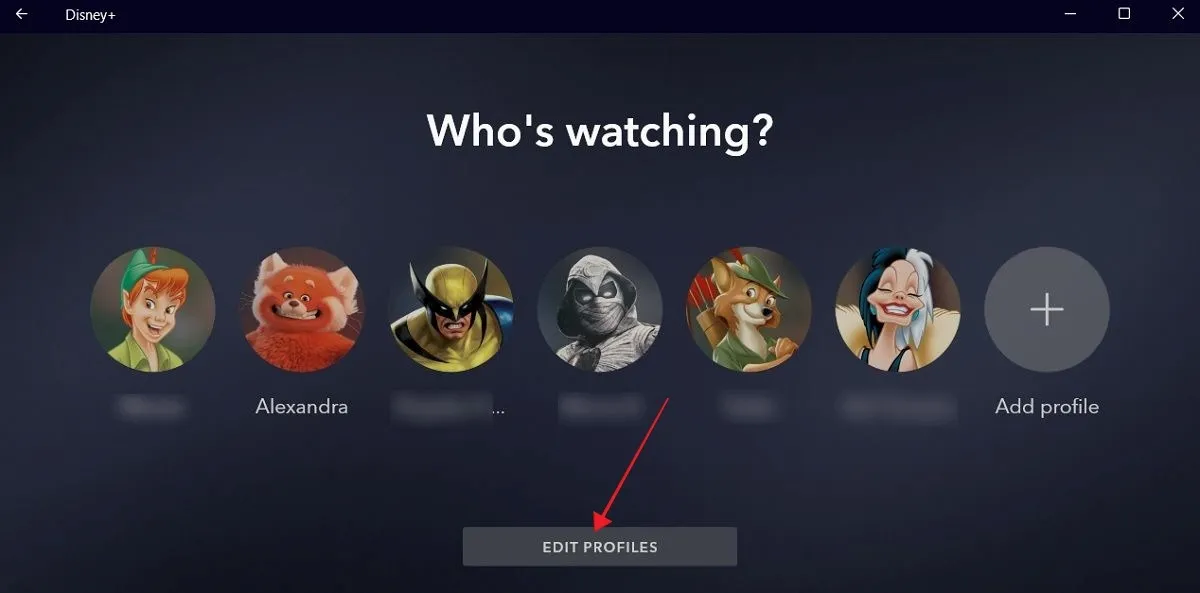
- Kliknij profil, który chcesz edytować.
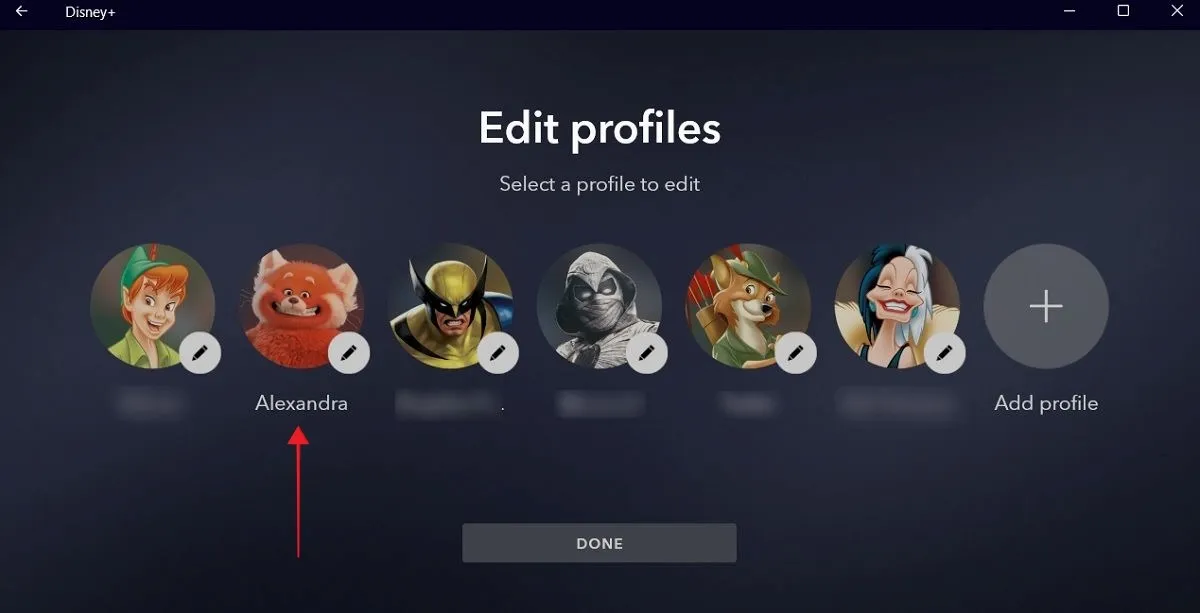
- Ekran „Edytuj profil” aplikacji jest nieco bardziej ograniczony niż wersja internetowa.
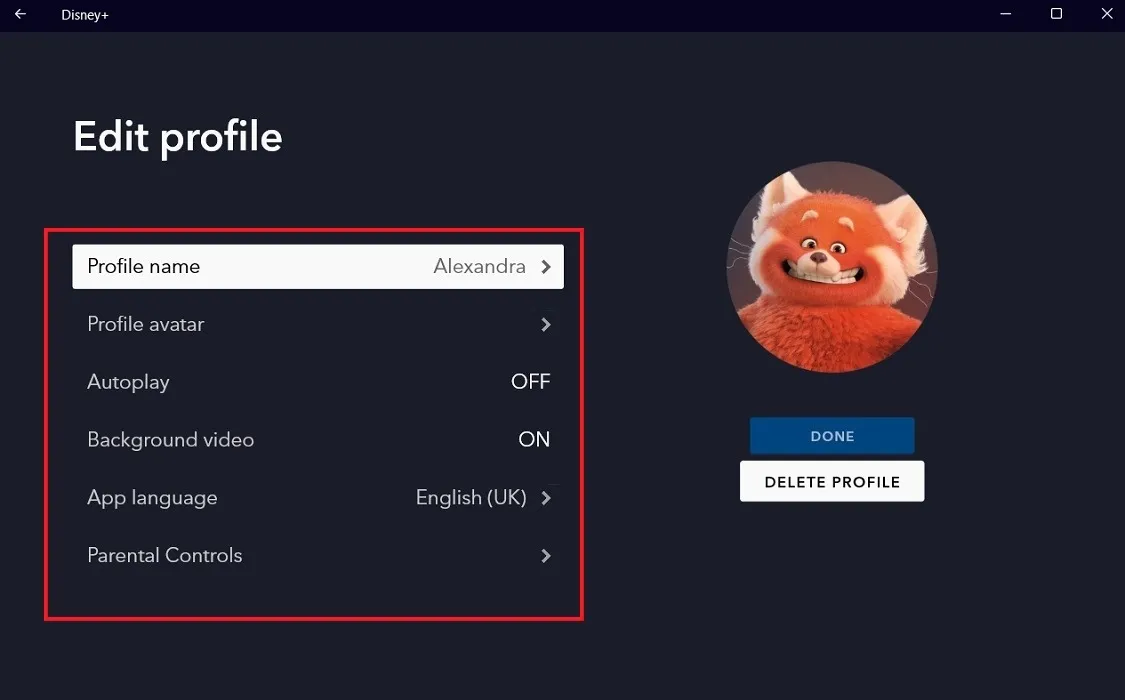
- Nadal możesz tutaj zmienić nazwę swojego profilu lub awatar, a także język, a także włączyć/wyłączyć wideo w tle. Ale aby uzyskać dostęp do „Kontroli rodzicielskiej” i dodatkowych opcji, musisz uzyskać dostęp do Disney Plus w przeglądarce lub urządzeniu mobilnym.
Jak edytować profil Disney Plus na telefonie komórkowym
Możesz także edytować profil Disney Plus w aplikacji mobilnej ( Android | iOS ). Na potrzeby tego samouczka używamy tabletu z Androidem 12.
- Otwórz aplikację Disney Plus na swoim urządzeniu.
- Stuknij w małe zdjęcie profilowe w prawym dolnym rogu wyświetlacza.
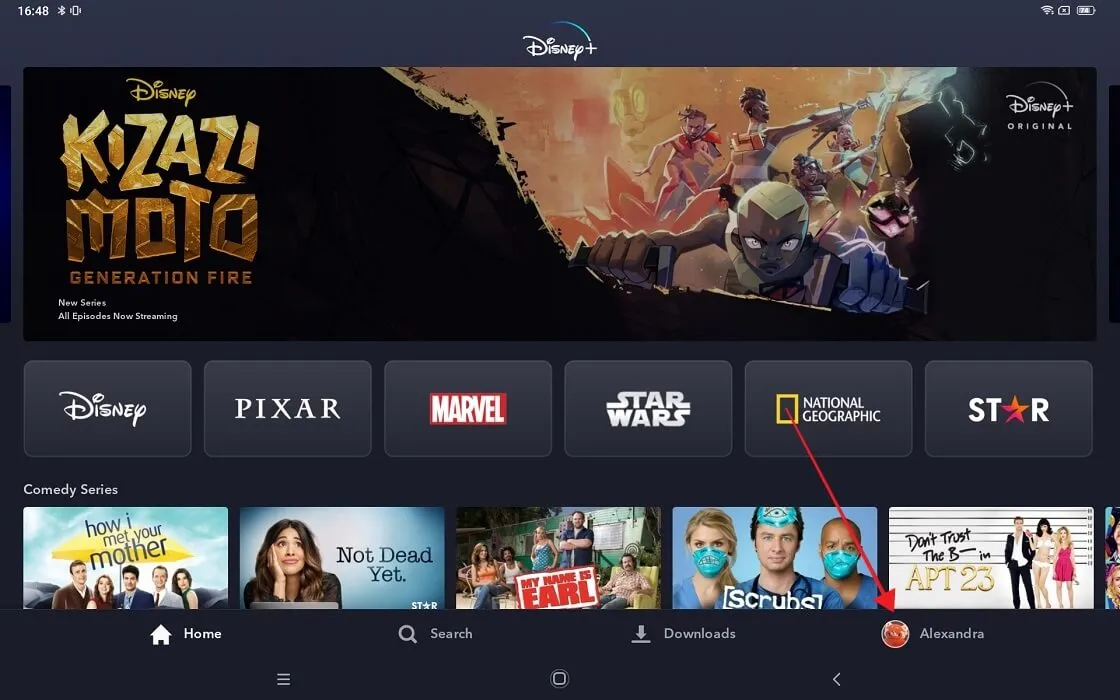
- Naciśnij przycisk „Edytuj profile” u góry.
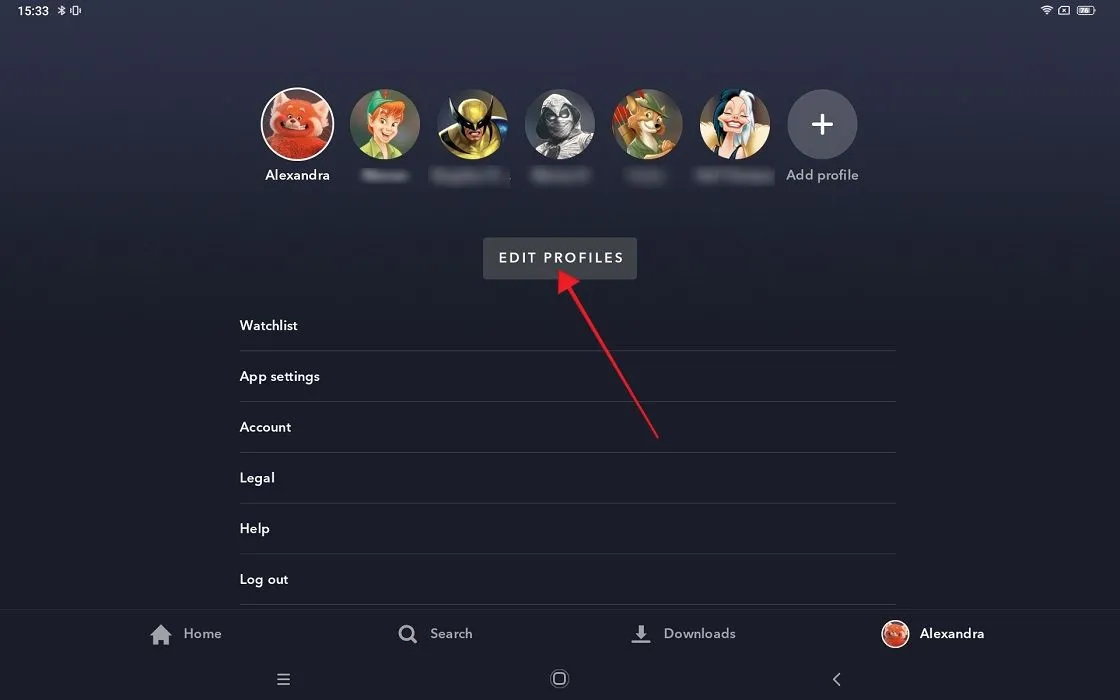
- Stuknij profil, który chcesz edytować.
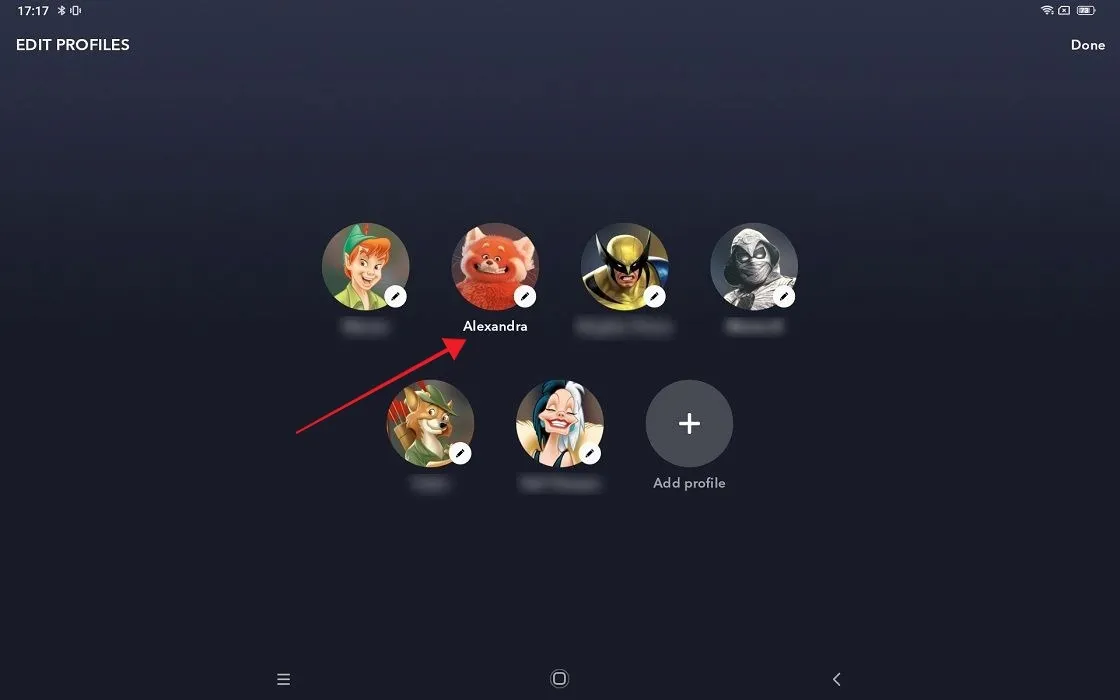
- Na ekranie „Edytuj profil” przesuń palcem po opcjach i wprowadź zmiany. Wszystkie ustawienia w internetowej wersji Disney Plus są również replikowane tutaj.
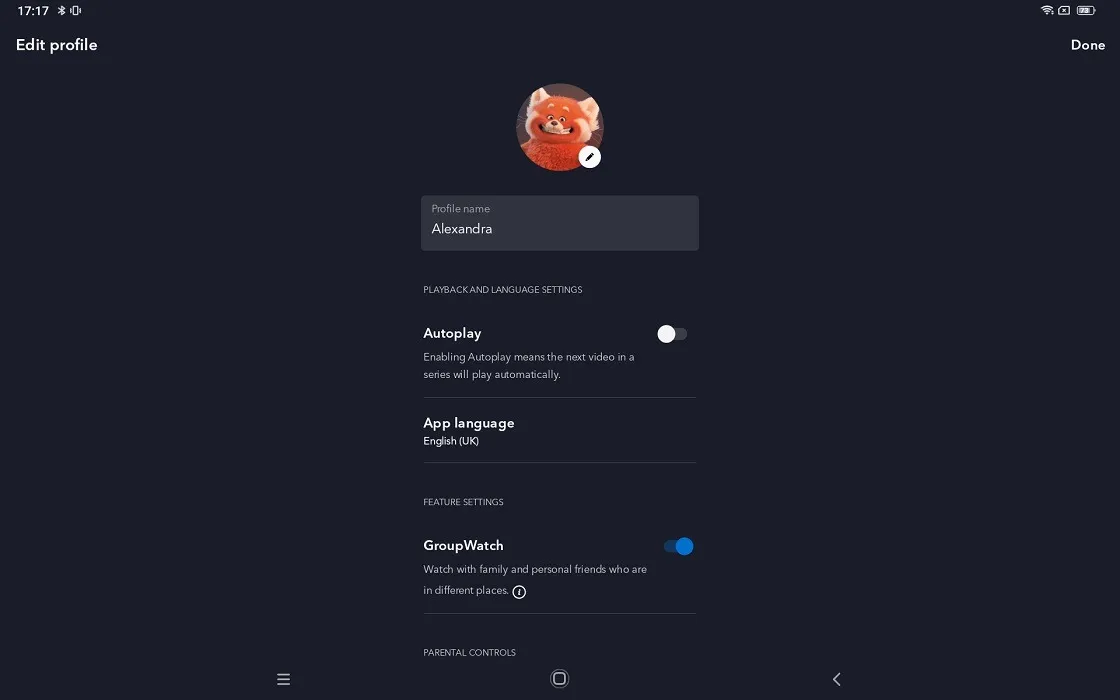
Jak usunąć profil Disney Plus na komputerze i telefonie komórkowym
Aby pozbyć się profilu skonfigurowanego na Twoim koncie Disney Plus, wykonaj następujące kroki:
- Niezależnie od tego, czy korzystasz z Disney Plus na komputerze, czy w aplikacji mobilnej, przejdź do ekranu „Edytuj profil” zgodnie z wcześniejszą instrukcją.
- Przewiń w dół i kliknij przycisk „Usuń profil”.
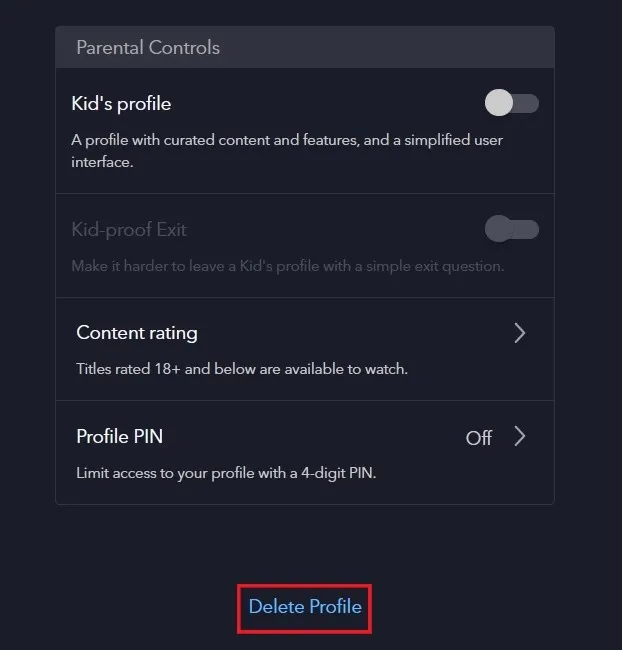
- Kliknij „Usuń” w wyskakującym okienku z pytaniem, czy chcesz go usunąć.
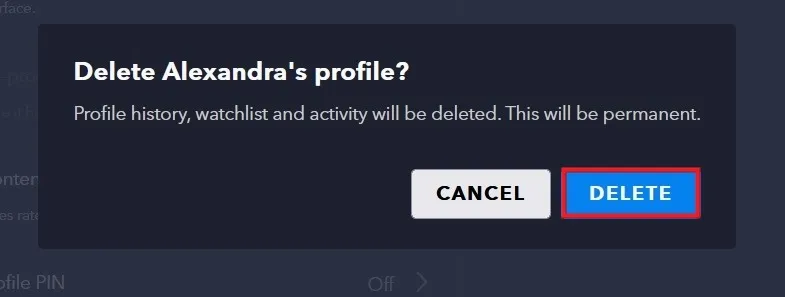
- Profil zostanie usunięty z konta Disney Plus.
Jak przełączać profile w Disney Plus
Jeśli edytowałeś profil i chcesz przejść do następnego, wykonaj następujące kroki:
Sieć
- Kliknij swoje zdjęcie profilowe w prawym górnym rogu przeglądarki.
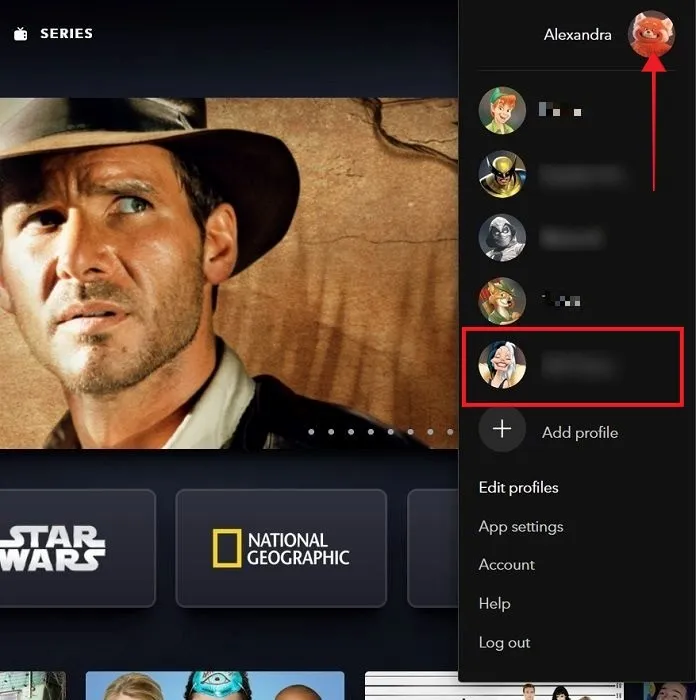
- Kliknij inny profil z listy.
Aplikacja komputerowa
- Kliknij swoje zdjęcie profilowe w prawym górnym rogu aplikacji komputerowej.
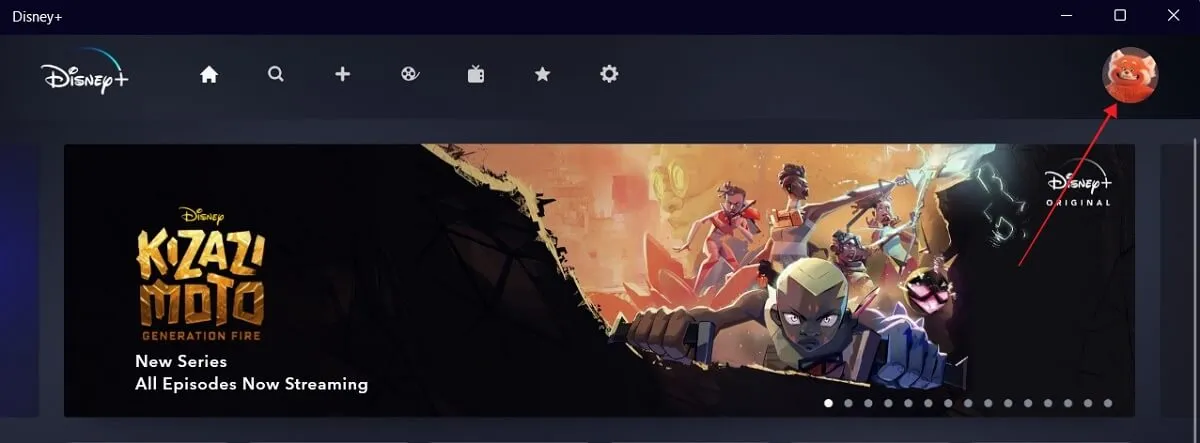
- Wybierz profil, na który chcesz się przełączyć.
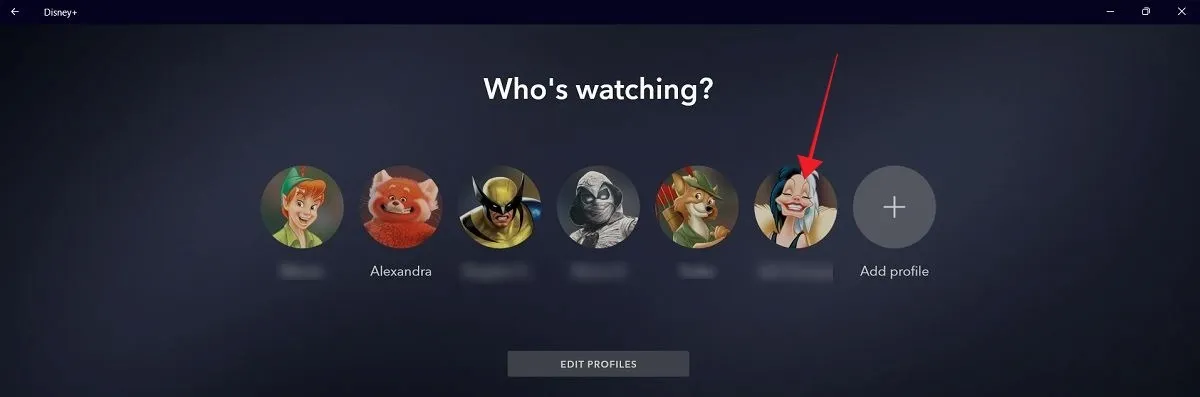
mobilny
- Stuknij swoje zdjęcie profilowe w prawym dolnym rogu aplikacji mobilnej.
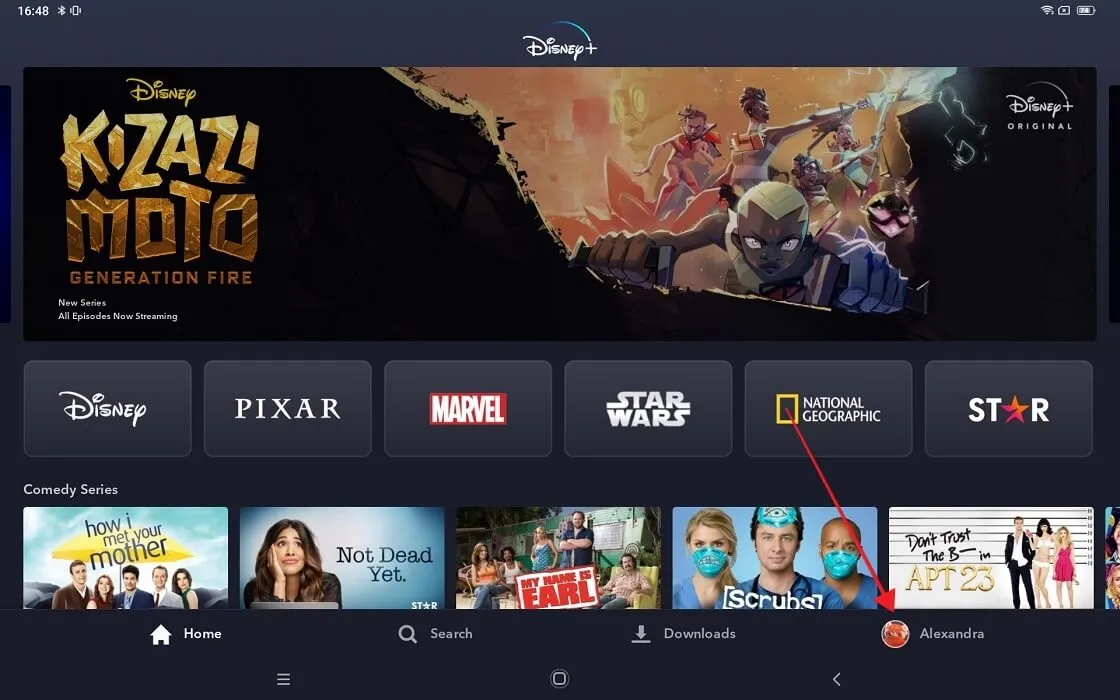
- Wybierz profil, na który chcesz się przełączyć.
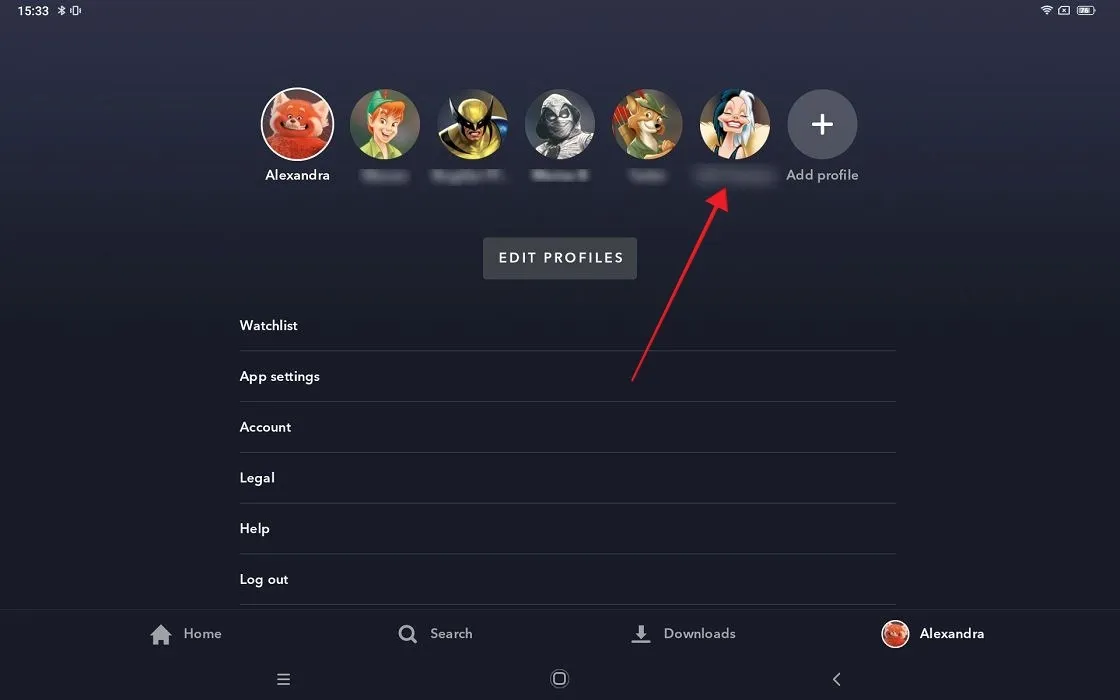
Co się stanie, gdy usuniesz profil Disney Plus
Pamiętaj, że jeśli zdecydujesz się usunąć profil Disney Plus, wszystkie powiązane z nim dane zostaną usunięte, w tym:
- historia oglądania (tzw. Kontynuuj oglądanie)
- lista obserwowanych
- zalecenia
- ustawienia
Pamiętaj też, że po usunięciu profilu z urządzenia zostanie on usunięty ze wszystkich innych urządzeń, na których masz dostęp do Disney Plus. Zmiana będzie widoczna we wszystkich pozostałych profilach. Wreszcie, usunięcie profilu Disney Plus jest sprawą trwałą, co oznacza, że nie będziesz mógł go przywrócić, jeśli później zmienisz zdanie.
Często Zadawane Pytania
Jak mogę dodać nowy profil do Disney Plus?
Dodaj nowy profil na dowolnym urządzeniu, naciskając swoje zdjęcie profilowe, a następnie klikając przycisk „(+) Dodaj profil”. W przeglądarce opcja ta pojawi się w rozwijanym menu, natomiast w aplikacjach mobilnych i stacjonarnych będzie widoczna na nowym ekranie.
Jak mogę dodać kolejny profil do mojego konta Disney Plus, jeśli dodałem już siedem profili?
Jedynym sposobem dodania kolejnego profilu do konta, które ma już siedem profili, jest usunięcie jednego profilu i dodanie nowego. Sprawdź, który z siedmiu profili nie jest aktywny lub regularnie używany, i usuń ten. Dodaj nowy profil, postępując zgodnie z powyższymi instrukcjami.
Czy mogę użyć niestandardowego zdjęcia jako mojego profilu Disney Plus?
Niestety nie ma na to rodzimego sposobu. Możesz wybrać tylko jedną z opcji oferowanych przez Disney Plus.
Jak mogę sprawdzić historię oglądania w Disney Plus?
W przeciwieństwie do Netflix, nie możesz uzyskać dostępu do swojej historii oglądania w Disney Plus i nie będziesz mógł usunąć historii oglądania i zresetować swojego profilu. Jedyną opcją byłoby usunięcie całego profilu, a następnie utworzenie nowego. Mimo to możesz sprawdzić sekcję „Oglądaj dalej”, aby zobaczyć ostatnio oglądane programy i filmy, ale jeśli chcesz dokładniej przyjrzeć się swoim nawykom oglądania, w momencie pisania nie masz szczęścia.
Źródło obrazu: Unsplash . Wszystkie zrzuty ekranu autorstwa Alexandry Arici .



Dodaj komentarz